Sådan slår du undertekster til på Zoom

Lær hvordan du slår undertekster til på Zoom. Zooms automatiske undertekster gør det lettere at forstå opkaldsindholdet.
Hvis vi ser på listen over alle større forbedringer, som Apple for nylig har bragt til brugerne, er Apple Healths nye muligheder lige der øverst. Med et væld af nye funktioner, som Sleep Tracking og Wind Down, kan brugere tage bedre kontrol over deres brug og fysiske aktivitet og faktisk forbedre deres helbred. Men kernefunktionen i Steps Tracking virker tilsyneladende ikke for nogle. Det ser ud til, at Apple Health af en eller anden grund ikke sporer trin, og der er ingen åbenlys grund til hvorfor.
Hvis du er blandt de berørte iPhone-brugere, skal du sørge for at tjekke de trin, vi har angivet nedenfor.
Indholdsfortegnelse:
Hvordan får jeg Apple Health til at spore mine skridt?
1. Genstart din enhed
En simpel genstart kan muligvis løse problemet. Hvis visse sensorer går i stå, bør sluk-/tændingssekvensen løse problemet.
På den anden side, hvis Apple Health stadig ikke sporer trin eller viser forkerte indtastninger, skal du kontrollere det næste trin.
2. Tjek fortrolighedsindstillinger
Privatlivsindstillinger kan være en anden grund, der forårsager problemer med trinsporingsfunktionen i Apple Health. I dette tilfælde gælder dette specifikt for Fitness Tracking og Health muligheder under Motion & Fitness.
Så sørg for at aktivere Fitness Tracking og Health, før du går videre til næste trin. Her er hvad du skal gøre:
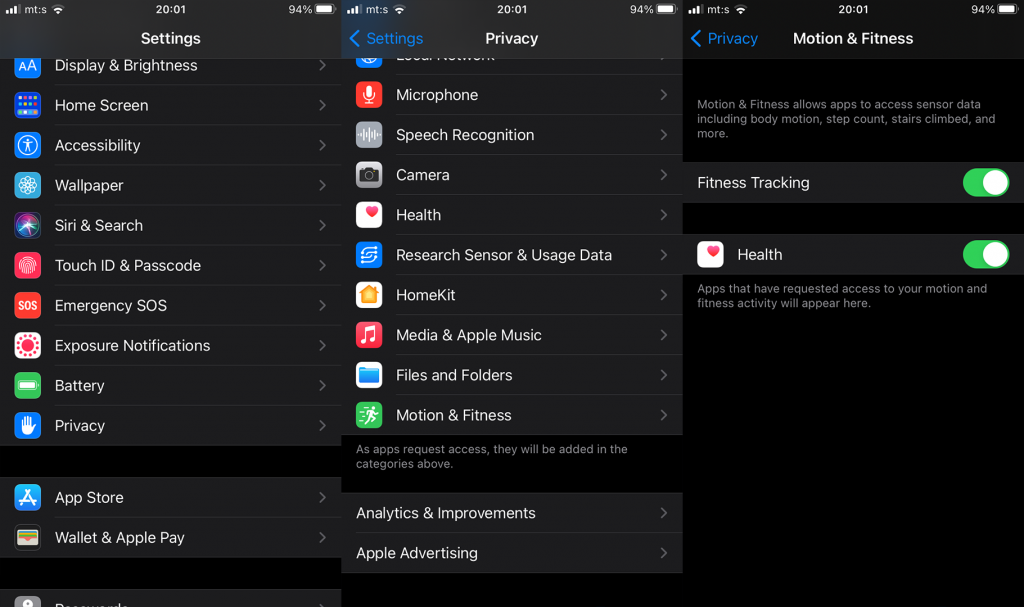
Desuden anbefalede en erfaren bruger at deaktivere disse muligheder og genaktivere dem igen. Det ser ud til at løse problemet for nogle, så prøv det og se efter forbedringer.
3. Tjek datakilder og adgang
Dette trin vedrører datakilder og hvordan man prioriterer dem, så du ikke kun får bedre aflæsninger, men også løser mulige problemer. Dette gælder især for brugere, der har flere enheder brugt til at spore trin. Datatjenesterne i toppen vil nemlig være de vigtigste, der bruges til step tracking. For eksempel, hvis flere kilder bidrager til Steps, og du vil have dine iPhone- aflæsninger, skal du indstille din iPhone som den primære for at få aflæsningerne fra den.
Dette gælder for apps og enheder, så sørg for at justere listen og prioritere aflæsninger. Det samme gælder, hvis du ønsker, at Apple Health prioriterer aflæsninger fra dit Apple Watch frem for din iPhone.
Her er hvad du skal gøre:
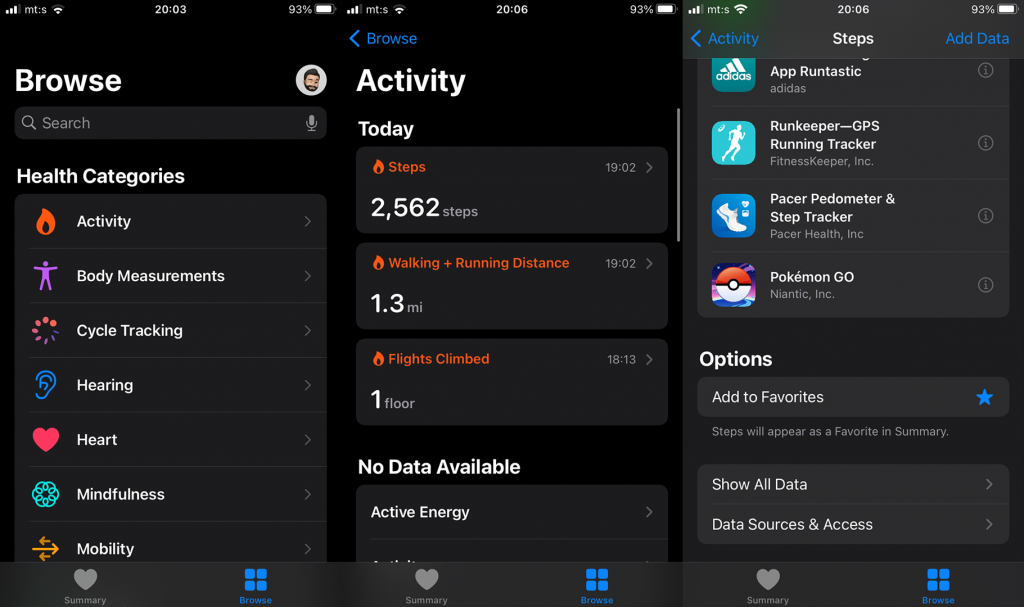
4. Opdater iOS
Hvis ingen af de foregående trin virkede for dig, og Apple Health stadig ikke sporer trin, skal du sørge for at geninstallere appen. Da dette er en vigtig iOS-app, kan Apple Health ikke afinstalleres og geninstalleres fra App Store. Hvis der er et problem med selve appen, er den bedste måde at håndtere det på at opdatere systemet.
Sådan tjekker du for iOS-opdateringer på din enhed:
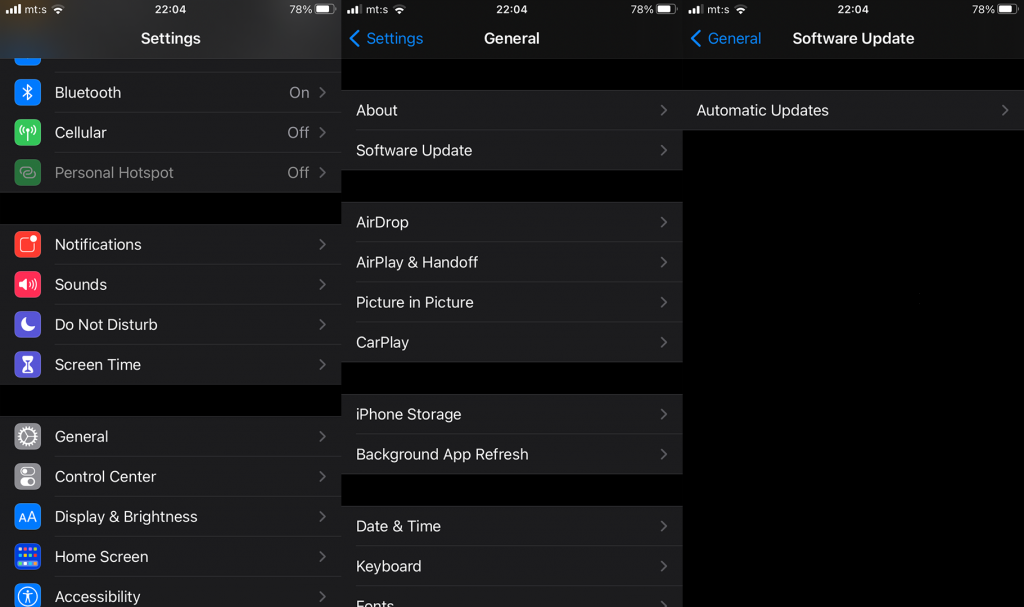
Derudover skal du sørge for, at alle ledsagede enheder, der bruges til at spore trin (f.eks. Apple Watch), også er opdaterede.
5. Nulstil alle indstillinger
Endelig, hvis ingen af de foregående trin virkede for dig, kan du prøve at nulstille alle indstillinger. Denne handling vil ikke slette nogen data, men snarere gendanne alle indstillinger til deres standardværdier.
Sådan nulstiller du alle indstillinger på en iPhone:
Det burde gøre det. Tak fordi du læste med, tjek vores håndtag på sociale medier ( Facebook og ), og del dine tanker, spørgsmål eller forslag i kommentarfeltet nedenfor.
Lær hvordan du slår undertekster til på Zoom. Zooms automatiske undertekster gør det lettere at forstå opkaldsindholdet.
Modtager fejludskrivningsmeddelelse på dit Windows 10-system, følg derefter rettelserne i artiklen og få din printer på sporet...
Du kan nemt besøge dine møder igen, hvis du optager dem. Sådan optager og afspiller du en Microsoft Teams-optagelse til dit næste møde.
Når du åbner en fil eller klikker på et link, vil din Android-enhed vælge en standardapp til at åbne den. Du kan nulstille dine standardapps på Android med denne vejledning.
RETTET: Entitlement.diagnostics.office.com certifikatfejl
For at finde ud af de bedste spilsider, der ikke er blokeret af skoler, skal du læse artiklen og vælge den bedste ikke-blokerede spilwebsted for skoler, gymnasier og værker
Hvis du står over for printeren i fejltilstandsproblemet på Windows 10-pc og ikke ved, hvordan du skal håndtere det, så følg disse løsninger for at løse det.
Hvis du undrede dig over, hvordan du sikkerhedskopierer din Chromebook, har vi dækket dig. Lær mere om, hvad der sikkerhedskopieres automatisk, og hvad der ikke er her
Vil du rette Xbox-appen vil ikke åbne i Windows 10, så følg rettelserne som Aktiver Xbox-appen fra Tjenester, nulstil Xbox-appen, Nulstil Xbox-apppakken og andre..
Hvis du har et Logitech-tastatur og -mus, vil du se denne proces køre. Det er ikke malware, men det er ikke en vigtig eksekverbar fil til Windows OS.
![[100% løst] Hvordan rettes meddelelsen Fejludskrivning på Windows 10? [100% løst] Hvordan rettes meddelelsen Fejludskrivning på Windows 10?](https://img2.luckytemplates.com/resources1/images2/image-9322-0408150406327.png)




![RETTET: Printer i fejltilstand [HP, Canon, Epson, Zebra & Brother] RETTET: Printer i fejltilstand [HP, Canon, Epson, Zebra & Brother]](https://img2.luckytemplates.com/resources1/images2/image-1874-0408150757336.png)

![Sådan rettes Xbox-appen vil ikke åbne i Windows 10 [HURTIG GUIDE] Sådan rettes Xbox-appen vil ikke åbne i Windows 10 [HURTIG GUIDE]](https://img2.luckytemplates.com/resources1/images2/image-7896-0408150400865.png)
